الحصول على تذكيرات عند استقبال رسائل بريد إلكتروني مهمة في Outlook
أدوات Kutools لـ Outlook
في العمل اليومي، قد تتلقى العشرات من الرسائل الإلكترونية يوميًا في Outlook، مما يؤدي إلى دفن الرسائل المهمة وسط الأخرى. يمكن لوظيفة تنبيه الرسائل في أدوات Kutools لـ Outlook مساعدتك عن طريق السماح لك بإنشاء قواعد لتحديد الرسائل المهمة بناءً على نصوص محددة وعرض تذكيرات لهذه الرسائل حتى تقوم بقراءتها.
إعداد تذكير للرسائل الإلكترونية المهمة
إعداد تذكير للرسائل الإلكترونية المهمة
لتفعيل التذكير، تحتاج أولاً إلى إنشاء قواعد لتحديد الرسائل المهمة.
1. اضغط على Kutools Plus > المزيد > تنبيه البريد الإلكتروني المهم. (إذا كنت قد قمت بتكوين ميزة تنبيه الرسائل سابقًا، ما عليك سوى النقر على خيارات تنبيه البريد الإلكتروني المهم لضبط الإعدادات.)
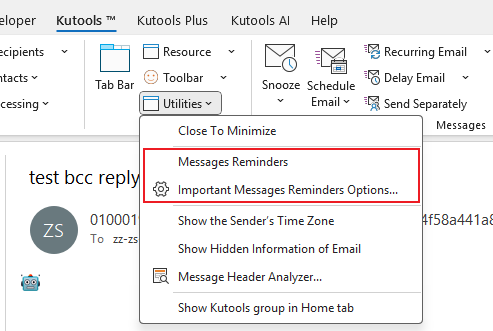
2. في مربع حوار خيارات تنبيه البريد الإلكتروني المهم، تحت تبويب عام، قم بالآتي:

3. اضغط على قاعدة التبويب، ثم اضغط على ![]() الزر لإضافة سلاسل نصية إلى نص القاعدة للمسح الصندوق. سيتم اعتبار الرسائل التي تحتوي على هذه السلاسل في الموضوع أو النص أو اسم المرسل أو عنوان البريد الإلكتروني الخاص بالمرسل رسائل مهمة.
الزر لإضافة سلاسل نصية إلى نص القاعدة للمسح الصندوق. سيتم اعتبار الرسائل التي تحتوي على هذه السلاسل في الموضوع أو النص أو اسم المرسل أو عنوان البريد الإلكتروني الخاص بالمرسل رسائل مهمة.

4. اضغط موافق. سيظهر مربع منبثق يسأل إذا كنت ترغب في تفعيل تذكيرات الرسائل. اضغط نعم.
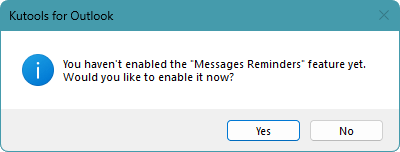
من الآن فصاعدًا، سيتم عرض لوحة تنبيه الرسائل في أعلى قائمة البريد. إذا كانت الرسائل الواردة تحتوي على السلاسل المحددة في المرسل أو النص أو اسم المرسل أو عنوان البريد الإلكتروني الخاص بالمرسل، سيتم عرضها في لوحة تنبيه الرسائل.

ملاحظة:
1. إذا قمت بتحديد خانة حذف الرسالة من قائمة التذكير بعد القراءة في مربع حوار خيارات تنبيه الرسائل المهمة، سيتم إزالة الرسائل من لوحة تنبيه الرسائل عند فتحها من لوحة تنبيه الرسائل. إذا لم تقم بذلك، ستبقى الرسائل في لوحة تنبيه الرسائل حتى تقوم بحذفها يدويًا.
2. اضغط على الزر ![]() في تنبيه الرسائل اللوحة لإزالة الرسائل.
في تنبيه الرسائل اللوحة لإزالة الرسائل.
3. لتعطيل التذكيرات، اضغط على Kutools Plus > المزيد > تنبيه الرسائل لإزالة العلامة قبله.
عرض توضيحي: إعداد تذكيرات للرسائل الإلكترونية المهمة في Outlook
أفضل أدوات تعزيز الإنتاجية في المكتب
خبر عاجل: Kutools لـ Outlook يطلق إصدارًا مجانيًا!
جرب الإصدار الجديد كليًا من Kutools لـ Outlook مع أكثر من100 ميزة مذهلة! انقر لتنزيل الآن!
📧 أتمتة البريد الإلكتروني: الرد التلقائي (متوفر لـ POP وIMAP) / جدولة إرسال البريد الإلكتروني / نسخة تلقائية/مخفية بناءً على القاعدة عند إرسال البريد / التحويل التلقائي (قاعدة متقدمة) / إضافة التحية تلقائيًا / تقسيم تلقائي لرسائل البريد الإلكتروني متعددة المستلمين إلى رسائل فردية ...
📨 إدارة البريد الإلكتروني: استدعاء البريد الإلكتروني / حظر رسائل التصيد بناءً على الموضوعات أو أخرى / حذف البريد الإلكتروني المكرر / البحث المتقدم / تنظيم المجلدات ...
📁 إعدادات المرفقات الاحترافية: حفظ دفعة / فصل دفعة / ضغط دفعة / حفظ تلقائي / تفصيل تلقائي / ضغط تلقائي ...
🌟 جمالية الواجهة: 😊 المزيد من الرموز التعبيرية الجميلة والرائعة / تذكيرك عند وصول رسائل البريد الهامة / تصغير Outlook بدلًا من الإغلاق ...
👍 ميزات بنقرة واحدة: الرد على الجميع مع المرفقات / البريد الإلكتروني المضاد للتصيد / 🕘 عرض المنطقة الزمنية للمرسل ...
👩🏼🤝👩🏻 جهات الاتصال والتقويم: إضافة دفعة لجهات الاتصال من البريد الإلكتروني المحدد / تقسيم مجموعة جهات الاتصال إلى مجموعات فردية / إزالة تذكير عيد الميلاد ...
استخدم Kutools بلغتك المفضلة – يدعم الإنجليزية والإسبانية والألمانية والفرنسية والصينية وأكثر من40 لغة أخرى!
افتح Kutools لـ Outlook فورًا بنقرة واحدة. لا تنتظر، قم بالتنزيل الآن وارتقِ بإنتاجيتك!


🚀 تنزيل بنقرة واحدة — احصل على جميع إضافات Office
موصى به بقوة: Kutools لـ Office (خمسة في واحد)
بنقرة واحدة يمكنك تنزيل خمسة برامج تثبيت مرة واحدة — Kutools لـ Excel وOutlook وWord وPowerPoint وOffice Tab Pro. انقر لتنزيل الآن!
- ✅ سهولة بنقرة واحدة: قم بتنزيل جميع حزم التثبيت الخمسة دفعة واحدة.
- 🚀 جاهز لأي مهمة في Office: ثبّت الإضافات التي تحتاجها وقتما تشاء.
- 🧰 يتضمن: Kutools لـ Excel / Kutools لـ Outlook / Kutools لـ Word / Office Tab Pro / Kutools لـ PowerPoint